Las 9 formas principales de arreglar una VPN que no funciona en Amazon Fire TV Stick 4K
Miscelánea / / April 03, 2023
Con Netflix, Prime Video, Disney+ y más, existen muchas aplicaciones de transmisión. Sin embargo, parte del contenido está restringido geográficamente y no está disponible en determinadas regiones. Ahí es donde entran en juego las aplicaciones VPN y le permiten modificar su dirección IP para acceder a dicho contenido en sus dispositivos de transmisión. Pero, ¿qué pasa si la VPN no funciona en Amazon Fire TV Stick y Fire TV Stick 4K en primer lugar?

La tienda de aplicaciones de Amazon está repleta de aplicaciones VPN compatibles para elegir. Si bien la mayoría de ellos funcionan como se anuncia, algunos pueden causarle problemas. Veamos los mejores trucos para arreglar VPN que no funciona en Amazon Fire TV Stick y Fire TV Stick 4K.
1. Compruebe la conexión de red
Su aplicación VPN preferida requiere una conexión Wi-Fi estable para funcionar correctamente. Si se ha conectado a una red más lenta, es posible que la aplicación VPN no funcione. Siga los pasos a continuación para confirmar una red Wi-Fi activa y verifique las velocidades de descarga en su Fire TV Stick y Fire TV Stick 4K.
Paso 1: Abra Configuración desde Fire TV home.

Paso 2: Seleccione la red.
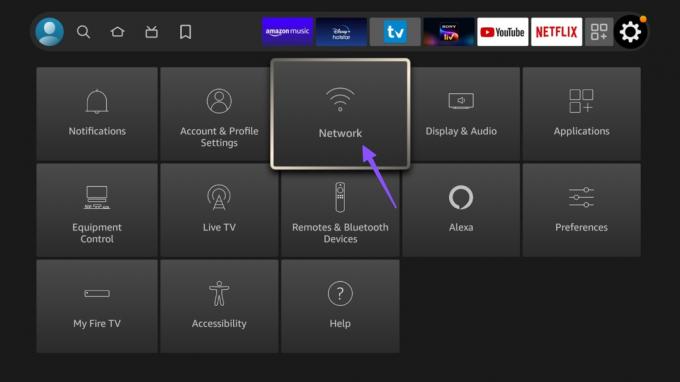
Paso 3: Seleccione su red Wi-Fi y haga clic en la tecla de opción en el control remoto para encontrar más detalles.
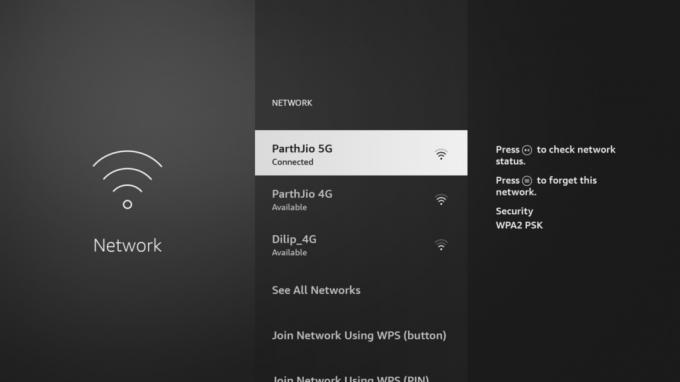
Etapa 4: Asegúrate de que diga "Conectado a Internet".
Paso 5: Presionas el botón 'Ejecutar prueba de velocidad' en la barra inferior. Deberá conectarse a una red Wi-Fi con velocidades de al menos dos dígitos (en MBPS).
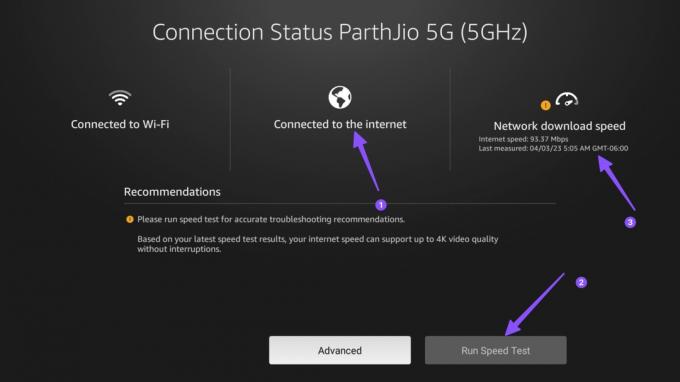
A continuación, abra una aplicación VPN, conéctese a otro servidor y acceda a su contenido favorito.
2. No use aplicaciones VPN gratuitas
Hay docenas de aplicaciones VPN gratuitas allí afuera. No todas las VPN gratuitas funcionan como se esperaba. Estas aplicaciones en su mayoría vienen con un límite en el uso de datos, y una vez que exceda el límite de datos gratuitos, deberá suscribirse. Puede visitar su cuenta de servicio VPN en línea y verificar la cantidad de datos que quedan.
3. Conectarse a otro servidor
Las aplicaciones VPN populares como ExpressVPN, NordVPN y SurfShark vienen con cientos de servidores en todo el mundo. Es posible que la aplicación no funcione si un servidor específico sufre una interrupción. Debe conectarse a otro servicio en la misma región y volver a intentarlo. Tomemos ExpressVPN como ejemplo aquí.
Paso 1: Abra la aplicación VPN correspondiente en su Amazon Fire TV Stick o Fire TV Stick 4K.
Paso 2: Compruebe la ubicación actual y haga clic en ella.
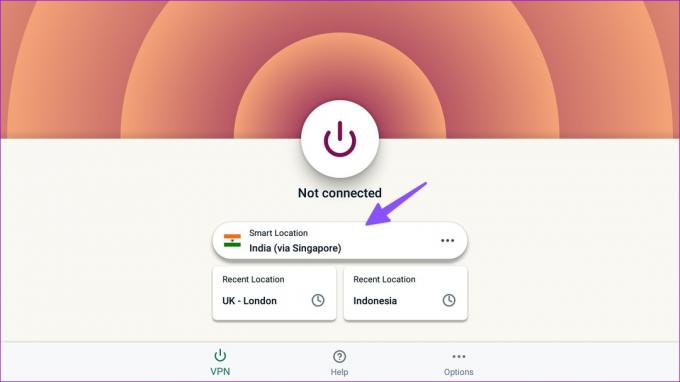
Paso 3: Elija otro servidor en la misma región y conéctese a él.
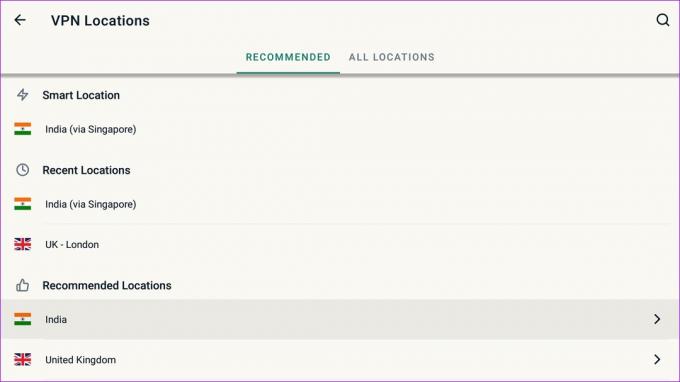
Abra una aplicación de transmisión e intente acceder a sus programas de TV y películas favoritos.
4. Comprobar suscripción VPN
Si la suscripción de VPN ha expirado, la aplicación no funcionará en Amazon Fire TV Stick y Fire TV Stick 4K. Así es como puede verificar los detalles de su cuenta en una aplicación VPN.
Paso 1: Abra una aplicación VPN en su Fire TV Stick o Fire TV Stick 4K.
Paso 2: Seleccione opciones.
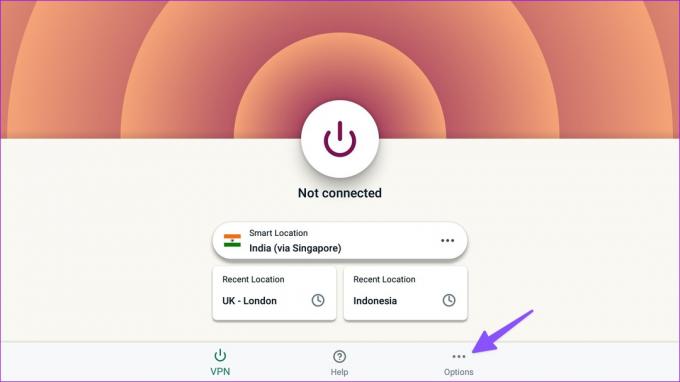
Paso 3: Abra su cuenta.
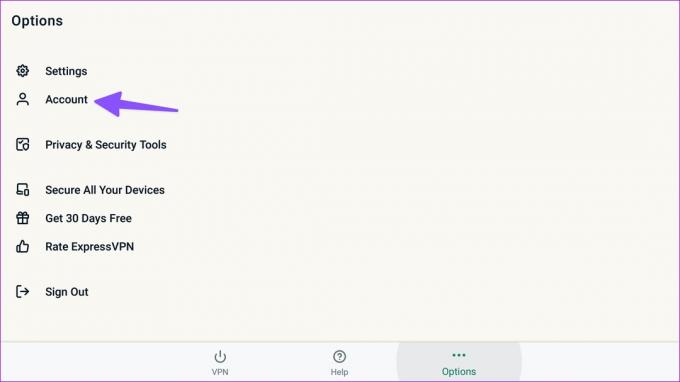
Etapa 4: Verifique el estado de su cuenta y la fecha de vencimiento en el siguiente menú.
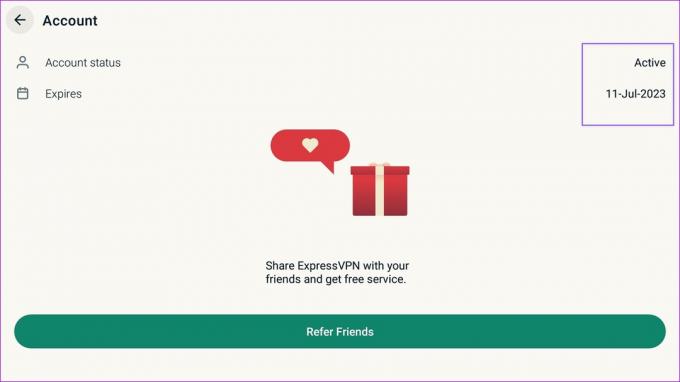
5. Comprobar el estado del servicio de transmisión
Si su servicio de transmisión preferido tiene problemas del lado del servidor, la aplicación no funcionará en una VPN y una conexión normal. Tomemos Netflix como ejemplo aquí. Puedes visitar detector de caída y busque Netflix para confirmar la indignación del servidor.
6. La aplicación de transmisión puede bloquear la conexión VPN
Algunas aplicaciones de transmisión pueden bloquear una conexión VPN. Cuando intentamos comprar una pelea en FITE TV usando una red VPN, la aplicación detectó la VPN y bloqueó la compra.
7. Reinstalar la aplicación VPN
Puede reinstalar una aplicación VPN en su Fire TV Stick e intentarlo de nuevo. Siga los pasos a continuación.
Paso 1: Vaya al menú de aplicaciones desde su casa de Fire TV.

Paso 2: Seleccione una aplicación y presione el botón más en el control remoto de su Fire TV.
Paso 3: Seleccione Desinstalar en el menú lateral y confirme su decisión.
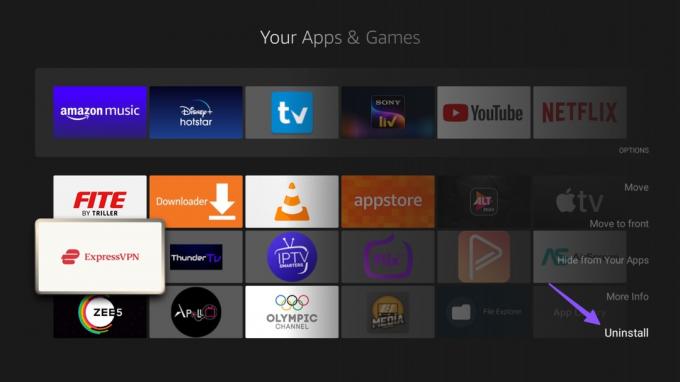
8. Forzar la detención de la aplicación y borrar la memoria caché
Cuando Netflix dejó de funcionar en una red VPN, probamos este truco para resolver el problema. Debe forzar la detención de la aplicación, borrar el caché y conectarse a una red VPN. Así es cómo.
Paso 1: Seleccione el ícono de Configuración de Fire TV home.

Paso 2: Seleccione Aplicaciones.
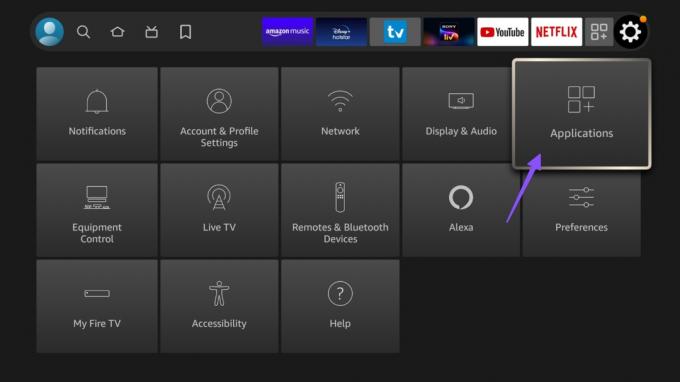
Paso 3: Abra 'Administrar aplicaciones instaladas'.
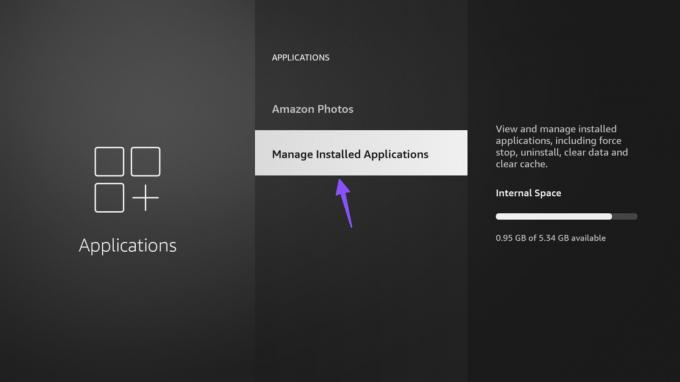
Etapa 4: Seleccione una aplicación problemática.
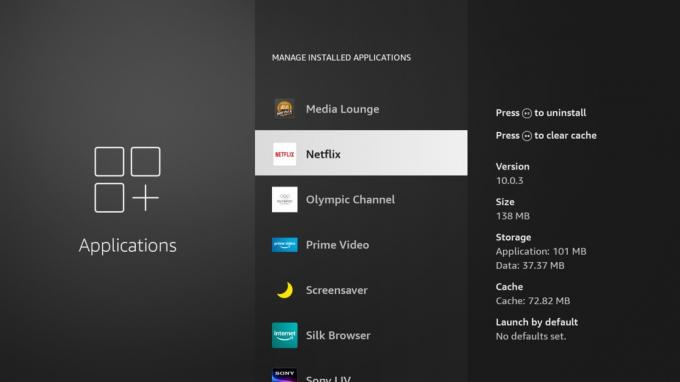
Paso 5: Seleccione Forzar parada. Borrar caché desde el mismo menú.
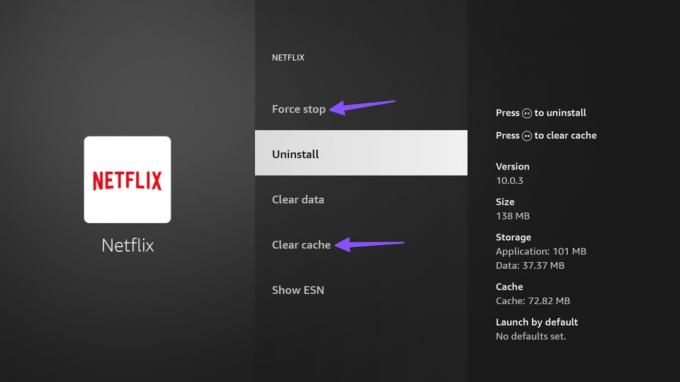
9. Actualizar FireOS
Cuando ninguno de los trucos funcione para reparar la VPN que no funciona en Fire TV Stick, actualice Fire OS e intente nuevamente.
Paso 1: Abra la Configuración desde la pantalla de inicio de Fire TV y vaya a My Fire TV.
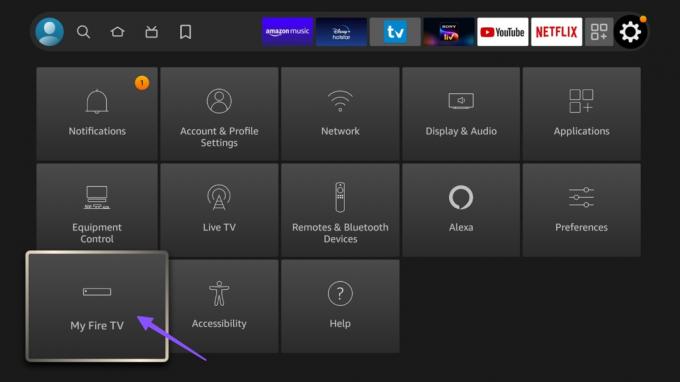
Paso 2: Seleccione Acerca de.
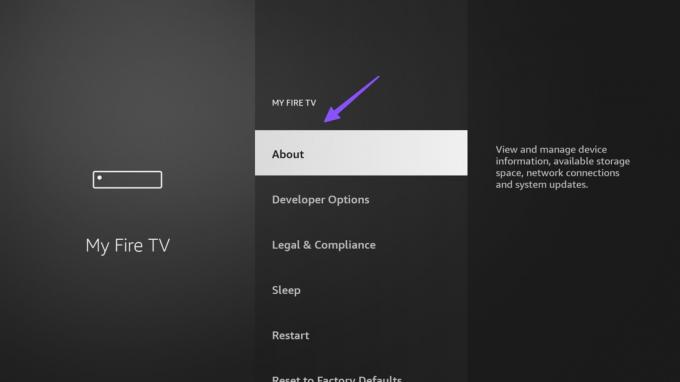
Paso 3: Busque actualizaciones y descargue la compilación pendiente del sistema operativo.

Reinicie su Fire TV Stick y pruebe suerte con una aplicación VPN.
Disfruta de VPN en Fire TV Stick
Es posible que se pierda sus programas de TV y películas favoritos cuando la VPN deja de funcionar en su Amazon Fire Stick. ¿Qué truco te funcionó? Comparta sus hallazgos con nosotros en los comentarios a continuación.
Última actualización el 07 marzo, 2023
El artículo anterior puede contener enlaces de afiliados que ayudan a respaldar a Guiding Tech. Sin embargo, no afecta nuestra integridad editorial. El contenido sigue siendo imparcial y auténtico.
Escrito por
Parth Shah
Parth trabajó anteriormente en EOTO.tech cubriendo noticias tecnológicas. Actualmente trabaja de forma independiente en Guiding Tech escribiendo sobre comparación de aplicaciones, tutoriales, consejos y trucos de software y profundizando en las plataformas iOS, Android, macOS y Windows.



